Подключение телефона к компьютеру через USB порт может быть полезным во многих ситуациях. Это позволяет передавать файлы между устройствами, заряжать телефон или использовать его как модем для подключения к интернету. Но для этого необходимо правильно настроить передачу данных через USB на телефоне.
Прежде чем начать настройку, убедитесь, что на компьютере установлены необходимые драйверы для вашего телефона. Обычно они поставляются вместе с программным обеспечением телефона или можно загрузить их с официального сайта производителя.
После того как драйверы установлены, следуйте этой инструкции:
1. Включите телефон и разблокируйте его, если требуется.
2. Подключите телефон к компьютеру с помощью USB-кабеля. Убедитесь, что кабель надежно подключен как к телефону, так и к компьютеру.
3. На телефоне откройте Настройки и найдите раздел Соединения (или подобный). В этом разделе вы должны найти опцию USB-подключение или Подключение по USB.
4. Нажмите на опцию USB-подключение и выберите режим передачи данных. Обычно это режим MTP (Media Transfer Protocol) для передачи файлов, но в зависимости от телефона и операционной системы может быть также PTP (Picture Transfer Protocol) или другие варианты.
5. После выбора режима передачи данных, ваш компьютер должен автоматически распознать подключенное устройство и отобразить его в проводнике (на Windows) или в Finder (на Mac).
Обратите внимание, что настройки и названия опций могут незначительно отличаться в зависимости от модели телефона и операционной системы. Если вы не можете найти нужные настройки, обратитесь к руководству пользователя вашего телефона или загляните на сайт производителя для получения дополнительной инструкции.
Как только вы правильно настроили передачу данных через USB на телефоне, вы сможете легко передавать файлы между вашим телефоном и компьютером, заряжать телефон или использовать его в качестве модема для подключения к интернету. Кроме того, многие производители мобильных устройств предлагают специальное программное обеспечение для управления телефоном с компьютера, которое также можно использовать после успешной настройки.
Надеемся, что эта инструкция была полезной для настройки передачи данных через USB на вашем телефоне. Если у вас возникли проблемы или вопросы, не стесняйтесь обращаться за помощью к производителю вашего телефона или искать дополнительную информацию в интернете. Удачи в использовании вашего телефона!
Что такое передача данных через USB на телефоне?

Передача данных через USB на телефоне представляет собой процесс передачи информации между компьютером и мобильным телефоном с помощью USB-кабеля. Этот метод позволяет обмениваться файлами, изображениями, видео и другими данными между устройствами.
USB (Universal Serial Bus) - универсальная последовательная шина – технология передачи данных через кабель, которая стала широко распространена и использована во многих устройствах.
Соединение телефона с компьютером посредством USB позволяет не только передавать данные, но и заряжать телефон от компьютера, выполнять резервное копирование, устанавливать программное обеспечение и обновления. Также это полезный способ подключения смартфона к компьютеру для использования его интернет-соединения.
Для передачи данных по USB на телефоне необходимо настроить подключение, обычно с помощью специальных драйверов, которые обеспечивают взаимодействие между телефоном и компьютером.
Важно отметить, что перед началом передачи данных через USB на телефоне, необходимо убедиться, что соответствующее подключение активировано на обоих устройствах и правильно настроено для взаимодействия.
Подготовка к настройке передачи данных

Перед началом настройки передачи данных через USB на вашем телефоне необходимо выполнить несколько подготовительных шагов:
- Проверьте совместимость: Убедитесь, что ваш телефон поддерживает передачу данных через USB. Для этого прочтите руководство пользователя или посетите сайт производителя.
- Получите необходимое оборудование: У вас должен быть кабель USB, который подходит для вашего телефона. Если у вас нет кабеля или он поврежден, приобретите новый.
- Установите драйверы: Некоторые телефоны требуют установки специальных драйверов на компьютер для корректной работы передачи данных через USB. Проверьте, есть ли драйверы на сайте производителя и установите их, если это необходимо.
- Подготовьте телефон: Перед подключением телефона к компьютеру необходимо проверить, что он разблокирован и функция передачи данных через USB включена. Если нет, разблокируйте телефон и активируйте эту функцию в настройках телефона.
После выполнения этих подготовительных шагов вы будете готовы к настройке передачи данных через USB на вашем телефоне.
Подключение телефона к компьютеру через USB

- Возьмите USB-кабель, который поставляется с вашим телефоном.
- Подключите один конец кабеля к USB-порту вашего компьютера, а другой - к порту для зарядки на вашем телефоне.
- На экране вашего телефона будет появляться уведомление о подключении к компьютеру. Нажмите на него.
- В открывшемся окне выберите режим передачи данных. Обычно это "Передача файлов" или "MTP".
- После этого на вашем компьютере должно появиться уведомление о подключении нового устройства.
- Теперь вы можете открыть проводник на компьютере и просмотреть файлы на вашем телефоне. Вы можете копировать файлы с компьютера на телефон и наоборот.
- После завершения работы, не забудьте безопасно извлечь телефон из компьютера, нажав на отключение устройства.
Таким образом, подключение телефона к компьютеру через USB-кабель позволяет легко и удобно передавать данные между устройствами. Этот способ особенно полезен при необходимости передать большое количество файлов или копировать медиа-контент на телефон.
Установка и настройка драйверов
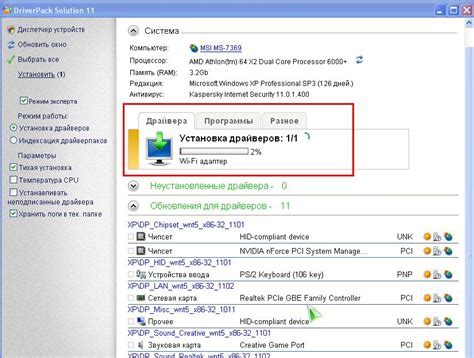
Шаг 1: Перед началом установки и настройки драйверов убедитесь, что ваш телефон подключен к компьютеру через USB-кабель.
Шаг 2: После подключения телефона к компьютеру откройте меню "Настройки" на вашем телефоне.
Шаг 3: В меню "Настройки" найдите раздел "О телефоне" или "О устройстве" и откройте его.
Шаг 4: В разделе "О телефоне" найдите пункт "Параметры разработчика" или "Опции разработчика" и активируйте его, нажав на него.
Шаг 5: После активации пункта "Параметры разработчика" вернитесь в основное меню "Настройки" и найдите в нем новый раздел "Разработчикам".
Шаг 6: В разделе "Разработчикам" найдите и активируйте пункт "Отладка по USB" или "Режим отладки".
Шаг 7: Теперь перейдите на компьютер и откройте браузер. В поисковой строке введите название производителя телефона и слово "драйверы".
Шаг 8: На странице результатов поиска найдите официальный сайт производителя вашего телефона и перейдите на него.
Шаг 9: На официальном сайте производителя найдите раздел поддержки или загрузки и перейдите в него.
Шаг 10: В разделе загрузок найдите соответствующие драйверы для вашей модели телефона и операционной системы компьютера, которую вы используете.
Шаг 11: Скачайте и установите драйверы согласно инструкции производителя.
Шаг 12: После установки драйверов перезагрузите компьютер и подключите телефон к компьютеру через USB-кабель.
Шаг 13: Теперь ваш компьютер должен автоматически распознать подключенный телефон и установить необходимые драйверы.
Шаг 14: Проверьте подключение, открыв папку "Мой компьютер" или "Этот компьютер" на вашем компьютере. В списке устройств должен появиться ваш телефон.
Шаг 15: Если ваш телефон успешно подключен к компьютеру, значит драйверы установлены и настроены правильно.
Поздравляем! Теперь вы можете без проблем передавать данные через USB-подключение между вашим телефоном и компьютером.
Проверка подключения телефона
Прежде чем начать настройку передачи данных через USB на вашем телефоне, важно убедиться в правильном подключении устройства к компьютеру.
Вот несколько шагов, которые помогут вам проверить подключение телефона:
- Убедитесь, что USB-кабель корректно подключен к телефону и компьютеру. Проверьте, что разъемы на обоих концах кабеля плотно вставлены.
- Проверьте состояние USB-порта на компьютере. Убедитесь, что порт не поврежден или забит пылью.
- Активируйте режим передачи данных на вашем телефоне. В настройках устройства найдите опцию "Режим USB" или "Режим передачи файлов" и включите ее.
- Проверьте, отображается ли ваш телефон на компьютере. Для этого откройте файловый проводник на компьютере и проверьте, есть ли ваш телефон в списке подключенных устройств.
Если вы выполнили все вышеперечисленные шаги, но ваш телефон все еще не подключается, возможно, у вас есть проблема с кабелем или портом USB. В таком случае попробуйте использовать другой кабель или порт USB.
Если проблема не решена, обратитесь за помощью к производителю вашего телефона или посетите нашу страницу поддержки для получения дополнительной информации.
Отключение телефона от компьютера
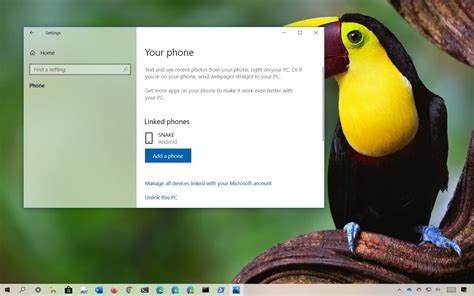
После завершения передачи данных через USB необходимо правильно отключить телефон от компьютера, чтобы избежать потери данных и повреждения файлов.
1. Завершите все активные операции передачи данных и закройте соответствующие программы на компьютере.
2. Откройте панель уведомлений на телефоне и найдите опцию "Отключить USB" или "Отсоединиться от компьютера".
Примечание: Названия опций могут незначительно отличаться в зависимости от модели и версии операционной системы телефона.
3. Нажмите на опцию "Отключить USB" или "Отсоединиться от компьютера".
4. Дождитесь, пока телефон полностью отключится от компьютера.
Важно: Не отключайте USB-кабель с компьютера или телефона, пока не убедитесь, что передача данных полностью завершена и телефон отключен.
5. После завершения отключения можно безопасно отсоединить USB-кабель от компьютера и телефона.
Не рекомендуется просто отсоединять USB-кабель без предварительного отключения телефона, так как это может привести к потере данных и повреждению файлов.
Установка программы для передачи данных

Для передачи данных через USB на телефоне необходимо установить программу на компьютере. Эта программа позволит управлять передачей файлов и настроить соединение между телефоном и компьютером.
Программы для передачи данных доступны для различных операционных систем, таких как Windows, macOS и Linux. Ниже представлена таблица с некоторыми популярными программами в зависимости от операционной системы:
| Операционная система | Программа для передачи данных |
|---|---|
| Windows | Android File Transfer |
| macOS | HandShaker |
| Linux | KDE Connect |
Чтобы установить программу на компьютере, необходимо:
- Перейти на официальный сайт программы, соответствующей вашей операционной системе.
- Скачать установочный файл.
- Запустить установочный файл и следовать инструкциям на экране.
После установки программы на компьютере, вы будете готовы передавать данные через USB на вашем телефоне.
Выбор способа передачи данных

1. Передача данных через MTP: Этот способ позволяет обмениваться файлами между телефоном и компьютером, используя протокол передачи мультимедиа (MTP). Для настройки передачи данных через MTP следуйте инструкциям:
- Подключите телефон к компьютеру при помощи USB-кабеля.
- На телефоне откройте уведомления и выберите опцию "Передача файлов" (или аналогичное название).
- На компьютере откройте проводник и найдите ваш телефон в разделе "Мои устройства".
2. Передача данных через режим хранения (USB Mass Storage): Этот способ позволяет использовать ваш телефон как внешний накопитель данных. Чтобы настроить передачу данных через режим хранения, выполните следующие действия:
- Подключите телефон к компьютеру через USB-кабель.
- На телефоне откройте уведомления и выберите опцию "Подключение к компьютеру как накопитель данных" (или аналогичное название).
- На компьютере откройте проводник и найдите ваш телефон в разделе "Съемные диски".
Рекомендуется использовать способ передачи данных, соответствующий вашим потребностям и доступным функциям на телефоне. Удачной настройки!
Передача данных через USB

Для настройки передачи данных через USB на телефоне необходимо выполнить следующие шаги:
Шаг 1: Подключите телефон к компьютеру с помощью USB-кабеля. Убедитесь, что кабель вставлен надежно и телефон обнаружен компьютером.
Шаг 2: На телефоне откройте настройки и найдите раздел "Подключение по USB" или "Передача файлов". Различные модели телефонов могут иметь немного различные наименования этого раздела.
Шаг 3: Внутри раздела "Подключение по USB" выберите опцию "Передача файлов" или "Медиаустройство (MTP)". Это позволит компьютеру видеть телефон как внешнее устройство для передачи данных.
Шаг 4: После выбора нужной опции подождите некоторое время, пока компьютер установит драйверы и определит телефон. Возможно, потребуется ввод пароля или разрешения на подключение.
Шаг 5: После успешного подключения телефона к компьютеру можно начать передачу данных. Откройте проводник на компьютере и найдите подключенное устройство-телефон. Теперь можно копировать или перемещать файлы с компьютера на телефон или наоборот.
Обратите внимание, что передача данных через USB может отличаться в зависимости от модели телефона и операционной системы компьютера.
Передача данных через USB является простым и быстрым способом обмена информацией между телефоном и компьютером. Следуя указанным выше инструкциям, вы сможете настроить передачу данных и комфортно использовать устройства без необходимости использования облачных сервисов или других специальных программ.
Проверка успешной передачи данных

После установки и настройки соединения через USB на вашем телефоне, можно проверить успешность передачи данных следующим образом:
- Подключите телефон к компьютеру с помощью USB-кабеля.
- На телефоне откройте настройки соединения, а на компьютере откройте файловый менеджер.
- В файловом менеджере найдите телефон в списке устройств.
- Щелкните на названии телефона, чтобы открыть его содержимое.
- Выберите папку или файл на телефоне, который вы хотите передать на компьютер.
- Скопируйте выбранный файл или папку на компьютер, перетащив его или использовав команду копирования и вставки.
Если файл или папка успешно скопированы на компьютер, значит передача данных прошла успешно. Вы можете проверить это, открыв файловый менеджер на компьютере и убедившись, что выбранный файл или папка теперь присутствует в нужной папке на компьютере.
Резюме и рекомендации
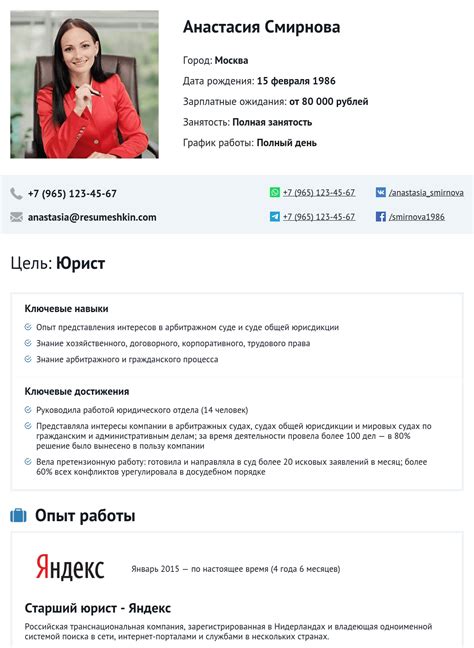
Настройка передачи данных через USB на вашем телефоне может быть важной возможностью для обмена информацией и соединения с другими устройствами. В этой статье мы рассмотрели основные этапы настройки и предоставили детальные инструкции по каждому шагу.
Следуйте указанным инструкциям, чтобы успешно настроить передачу данных через USB на вашем телефоне:
- Убедитесь, что ваш телефон поддерживает передачу данных через USB.
- Подключите свой телефон к компьютеру с помощью USB-кабеля.
- Включите режим передачи данных через USB на вашем телефоне.
- Установите необходимые драйверы, если это требуется.
- Откройте проводник на компьютере и найдите ваш телефон в списке подключенных устройств.
- Перетащите файлы или папки на телефон или скопируйте их в нужную директорию.
- После завершения передачи данных, отключите телефон от компьютера.
Рекомендуется:
- Перед передачей данных убедитесь, что ваш телефон и компьютер оба подключены к питанию или полностью заряжены.
- Обратите внимание на индикаторы на телефоне, чтобы убедиться, что соединение через USB установлено правильно.
- Проверьте наличие обновлений программного обеспечения для вашего телефона и компьютера, чтобы избежать возможных проблем при передаче данных.
Следуя указанным выше рекомендациям и инструкциям, вы сможете установить и настроить передачу данных через USB на своем телефоне без проблем.